
・パソコン同士で簡単にファイル共有する方法はないのかな?
・パソコンとスマホも連携させたい。
・クラウド型の Dropbox を使って、簡単にファイル共有をしたい。
・Dropbox の簡単な設定の仕方や、使い勝手が知りたい。
Dropbox でつくるファイル共有環境
複数のパソコンを日常的に使っていると、ファイル共有の問題が出てきます。
例えば、自宅でデスクトップ機を使い、出先でノートを使い、同じファイルの更新作業をする場合などでは、どちらかで更新したファイルをもう一方とスムーズに共有する方法を考えなくてはいけません。
Windows同士、Mac同士であれば、OneDriveやiCloudなどが利用しやすいと思いますが、僕の環境は、メインマシンがWindows、サブノートがLinux Mint、アイデアメモや写真などはiphoneを使うため、ファイル共有の環境づくりが中々悩ましかったのです。
そこでたどり着いたのが、Dropboxを使う方法でした。
導入、設定が簡単で、操作もシンプルで安定しているので、これから同じような環境を作ろうとしている方におすすめです。
ファイル共有環境づくりのポイント

僕の環境で、ファイル共有に求めるものは以下のようなものです。
- 稼働している機器一台のみで、ファイル共有の操作ができる
自宅のメインマシンで更新したファイルを、電源の入っていないサブノートと共有したい。
外出先でサブノートで更新したファイルを、自宅のメインマシンと共有したい。
自宅で二台の電源を入れて、ファイルをやり取りする、というのは面倒。 - 別々のOS間でも同じ操作でファイル共有をしたい
先に書いた通り、メインマシンWindows、サブLinux Mint、スマホiPhoneでシームレスにファイル共有をしたい。 - アカウントの管理が簡単
- 自宅外にいるときのネット接続は最低限にしたい
常にWebにアクセスできる環境ではないので、テザリングなど煩雑な操作は最低限にしたい。 - テキスト、スプレッドシート、画像、音声、動画など多くのフォーマットに対応している
![]() 【So-net 光 コラボレーション】キャッシュバックキャンペーン実施中!
【So-net 光 コラボレーション】キャッシュバックキャンペーン実施中!![]()
Dropbox の特徴・機能
- Dropbox は世界的に有数のシェアをもつオンラインストレージサービスのひとつです。
- 主な機能としては、パソコンやスマホ内とは別に、インターネット上に自分専用の保管スペースを持ち、そこにファイルを保存できるサービスです。
- 保存できるデータは、様々なフォーマットの文書、画像、動画など多岐にわたります。
- Web上のサービスとして提供されているので、ネットにつながるブラウザがあれば、OSの種類に関わらず使用できます。
- パソコン、iPhoneなどモバイルデバイスにも、アプリが用意されているので、シンプルな操作で利用ができます。
- Googleアカウントで利用できるので、ログインの設定が簡単です。
- 削除したデータの復元機能があり、無料版では30日間保存されているため、ファイルの喪失の危険を軽減できます。
- ストレージの容量は、無料版で2GB、有料版ではProで1TB、Businesでは無制限となっています。
この他にも、
・複数の人間で一つのファイルを更新する機能
・フォルダ管理機能
・Web上での文章更新機能
・大きなファイルの他社への送信機能
など、非常に多くの機能があり、すべてを説明するだけで長い文書になってしまうので、この記事では、個人が複数のデバイスでファイルを共有する方法に絞って紹介します。
Dropbox の導入方法

DropboxにはWeb上のサービスと、アプリ版があります。
Web版は、ブラウザさえあれば利用できますが、アプリ版はダウンロードとインストールが必要となります。
パソコン用 Webサービス
Dropboxのサイト(https://www.dropbox.com/ja/)にアクセスし、会員登録を行い、自分のホーム画面が開いたらブックマークしておきます。
次回以降は、ブックマークにアクセスするだけで、ファイルのアップロード・ダウンロードができるようになります。
その方法は以下の通りです。・複数のパソコンで、それぞれのブラウザから、同じアカウントでログインすることで、パソコン間でファイル共有ができるようになります。・さらに、例えばあなたのパソコンが全て、Chromeをブラウザとして使い、Googleアカウントでログインしている場合、一台のパソコンでDropboxのアカウントを作りブックマークするだけで、すべてのパソコンのChromeに情報が反映されるので、すぐにファイル共有環境を構築することができます。
試しに使ってみようかな、という方にはWeb版が良いと思います。
使い方のイメージは十分つかめると思います。
パソコン用 デスクトップアプリ
Dropboxは、パソコン用にデスクトップアプリが用意されています。
アプリを使用することで、PC内につくられるDropboxフォルダに、共有したいファイル・フォルダをドラッグ&ドロップするだけで共有作業が完了するなど、Dropboxの機能の全てをアプリ上から操作することができるようになります。
WindowsOSとMacOSは、こちら(https://www.dropbox.com/ja/install)からダウンロードすることで、セットアップすることが可能です。
LinuxOSでは、それぞれのディストリビューションにより方法が異なりますが、導入は可能です。
例えば、Ubuntuではリポジトリで、「nautilus-dropbox」パッケージが提供されています。
詳しい導入方法についてはここでは割愛しますので、Dropboxのサイトなどをご覧ください。
スマホ用 アプリ版
スマホでは、ブラウザからでも利用できますが、アプリから利用した方が圧倒的に使い勝手が良いです。
パソコン版と同じアカウントを使用することで、パソコンとスマホ間でのファイル共有が容易にできるようになります。
僕は普段iPhoneを使っていますが、写真やテキストファイルをパソコンに取り込むためには、メールやケーブル接続が必要でしたが、Dropboxを導入したおかげで作業がとても簡単になりました。
撮影した画像データを自動でDropboxにアップロードする機能もありますが、少し設定が面倒なので利用していません。
iPhone版は、iTunesStore(https://apps.apple.com/jp/app/dropbox/id327630330)からダウンロードができます。
Android版は、GooglePlay(https://play.google.com/store/apps/details?id=com.dropbox.android&hl=ja)からダウンロードできます。
![]() 長期保証付きで常時400種4000台の中古PCを販売【PC WRAP】
長期保証付きで常時400種4000台の中古PCを販売【PC WRAP】![]()
最後に
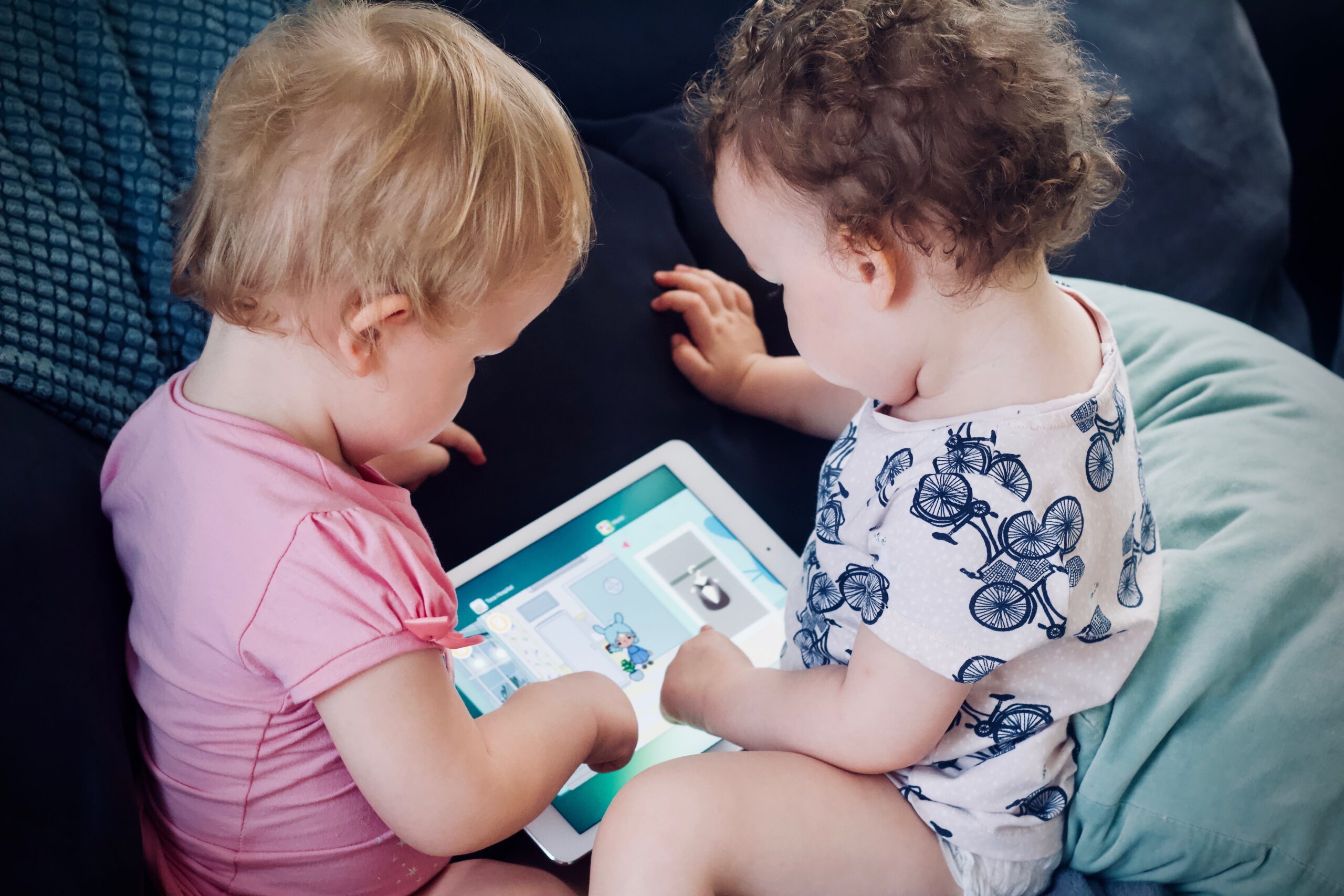
Dropboxを利用した、ファイル共有環境の作り方は簡単で、スマホとの連携についても非常にわかりやすいと思います。
作業効率を高めるためにも、デバイス間の連携は、操作が簡単で安定していることが最優先だと思います。
超メジャーなDropboxですが、改めて使ってみてはいかがでしょうか。
関連記事:
【古いノートパソコンの活用法④】~低スペックのパソコンは Linux と SSD で再活用~
SSD換装【古いノートパソコンの活用法⑤】~ Linux Mint 20.2 のインストール



コメント